修正済み:Windows 10、8、7でmsvcp140.dllが見つからない
コンテンツ:
Msvcp140.dllに概要がありません
Msvcp140.dllはどういう意味ですか?
Windows 10でMsvcp140.dllが見つからない問題を修正するには?
Msvcp140.dllに概要がありません:
多くの場合、msvcp140.dll行方不明のエラーに遭遇する可能性があります。それらは主に以下の状況に分類することができます。 コンピュータにMSVCP140.dllがないため、プログラムを開始できません。この問題を解決するには、プログラムをインストールしてみてください 。または、msvcp140.dllが見つからなかったためコードの実行を続行できません Windows 10。または、一部の人が示唆しているように、msvcp140.dllの起動に問題がありました。
PC上のmsvcp140.dllの問題がないか、起動しないかに関係なく、最初に、msvcp140.dllが何であるか、およびWindows10がないmsvcp140.dllを修正するために何ができるかを知る必要があります。
Msvcp140.dllの意味
msvcp140.dllファイルでは、DLLはダイナミックリンクライブラリを参照します。具体的には、msvcp140.dllファイルは Microsoft VirtualC++再頒布可能パッケージに属しています。 。
このようにして、Microsoft Virtual C ++再頒布可能パッケージをインストールした瞬間に、msvcp140.dllがWindows 10にダウンロードされます。このmsvcp140.dllファイルは、C:\ WINDOWS \System32にあります。
さらに、Microsoft Virtual C ++は多くのアプリケーションで必要とされるため、msvcp140.dllファイルがないためにMicrosoft VirtualC++がWindows10で正しく実行されないことに気付いたかもしれません。
そのため、msvcp140.dllがコンピューターにないか、msvcp140.dllがWindows 10で見つからないためにコードの実行を続行できないため、このプログラムを開始できません。
したがって、ここでは、msvcp140をWindows10に戻す方法を見つけることになっています。
Windows 10でMsvcp140.dllが見つからない問題を修正するには?
このmsvcp140.dllファイルがMicrosoftVisualC ++再頒布可能パッケージと一緒にPCに届くようになったので、最初にMicrosoftパッケージの観点からmsvcp140.dllが見つからないというエラーを解決しようとすることもできます。
役に立たないことがわかったら、Windows10用にオンラインで直接ダウンロードしてmsvcp140.dllを取り戻す必要があるかもしれません。不足しているWindows10msvcp140を回復する準備をしましょう。
解決策:
1:Microsoft VisualC++再頒布可能パッケージをダウンロード
2:Msvcp140.dllファイルをダウンロード
3:別のPCからMsvcp140.dllをコピーします
4:システムファイルチェッカーを実行する
解決策1:Microsoft VisualC++再頒布可能パッケージをダウンロード
言われているように、msvcp140.dllファイルはVisualStudio2015パッケージ用のMicrosoftVisualC ++再頒布可能パッケージの一部であるため、不足しているmsvcp140.dllファイルをインストールすることを期待してMicrosoftVisualパッケージを再インストールすることをお勧めします。
>Microsoftサイトからダウンロードする以外に、 Driver BoosterによってVisualStudio2015用のMicrosoftVisualC++再頒布可能パッケージを自動的にインストールすることもできます。 。ゲームサポートの破損とVisualC++バージョンを検出し、適切な更新を提供するのに役立ちます。
1.ダウンロード 、Windows10にDriverBoosterをインストールして実行します。
2.スキャンをクリックします 古いコンポーネントや破損したコンポーネントを検索します。
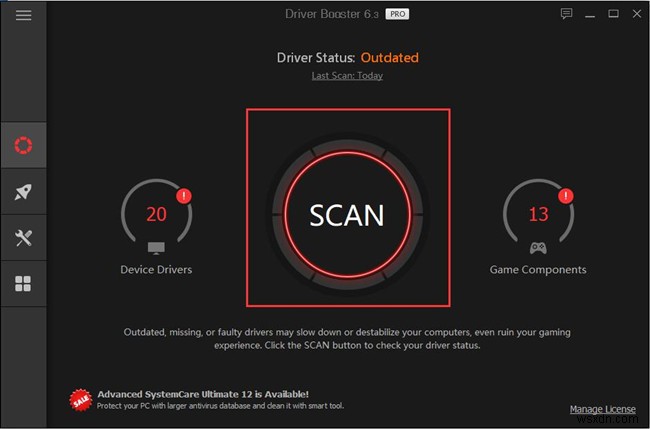
3.次に、Driver Boosterの検索結果で、ゲームサポートを見つけます。 今すぐ更新することを決定します すべてのパッケージをダウンロードします。
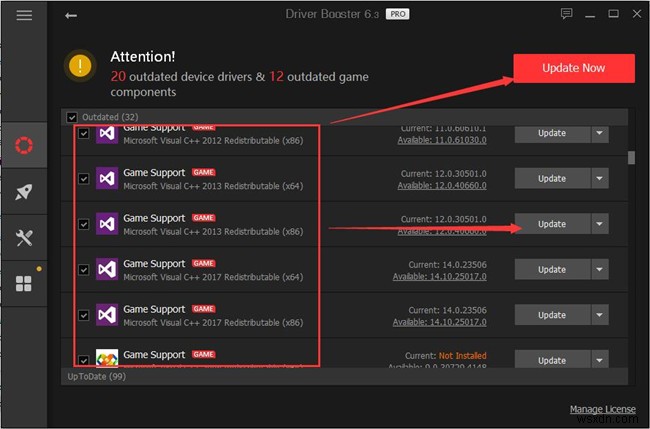
Driver Boosterは、Windows10との互換性が証明されているMicrosoftVisual C ++ Redistributable 2015のインストールに役立ち、不足しているMsvcr140.dllを元に戻します。
Microsoft Visual C ++からmsvcp140を入手するには、Microsoft公式サイトに移動する必要があります。
1.Microsoftサイトにアクセスします 。ここでは、このサイトでMicrosoft Visual C++2015再頒布可能パッケージを直接ダウンロードできることがわかります。
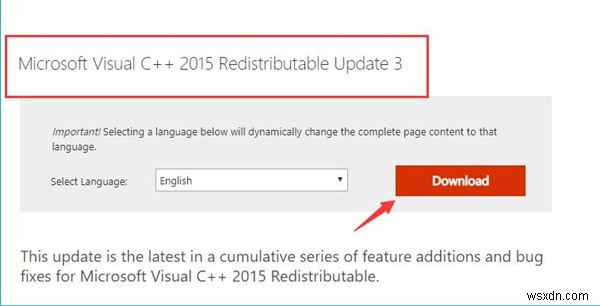
2.ダウンロードを押したら ボタンをクリックすると、Windows1032ビットまたは64ビット用のMicrosoftVisualC++2015再頒布可能パッケージのダウンロードを選択する必要があります。
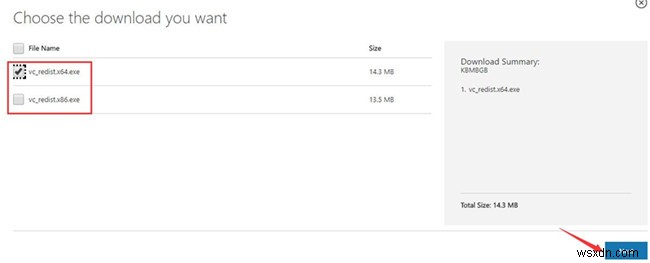
Windows 64ビットを使用している場合は、 vc_redist.x64.exeのダウンロードを選択してください 、ボックスにチェックマークを付けて、[次へ]をクリックします。 。
PCがWindows32ビットを使用している場合は、 vc_redist.x86.exeのチェックボックスをオンにします。 次に、[次へ]をクリックして次に進みます。
3.次に、Windows10のPCにMicrosoftVisual C++2015再頒布可能パッケージを自由にダウンロードできます。
ヒント: ここで、PCがWindows 10 32ビットまたは64ビットのどちらであるかを知りたい場合は、このPCをダブルクリックすることをお勧めします。 次に、プロパティを開きます 。そして、すべてのシステムパラメータ Windows10バージョンを含むが表示されます。
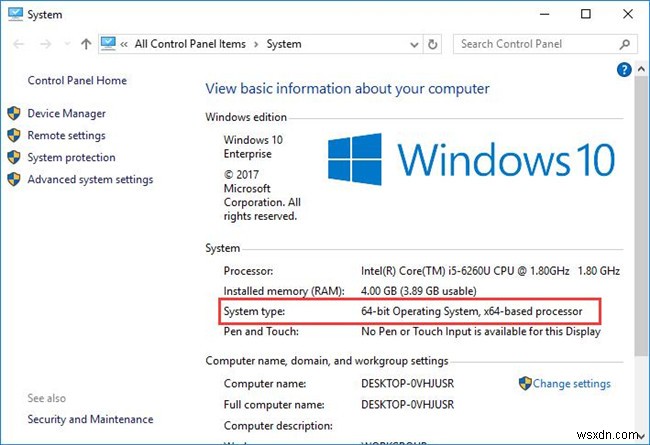
Microsoft Visual C ++再頒布可能パッケージをインストールしている限り、msvcp140.dllファイルもダウンロードされてWindows10にインストールされます。
この意味で、msvcp140.dllが見つからなくても、問題が発生することはありません。たとえば、特定のプログラムを起動できなくなることはありません。
関連:Microsoft VisualC++ランタイムライブラリエラーを修正
解決策2:Msvcp140.dllファイルをダウンロード
または、Msvcp140.dllを直接ダウンロードすることもできます。もちろん、DLLファイルが安全であり、Windows10に脅威を与えないことを確認する必要があります。
この意味で、DLL-ファイルクライアント Msvcr140.dllを除いて、Windows10で不足しているDLLファイルを探してインストールするための安全でプロフェッショナルなツールと見なされています。
1.DLLのダウンロード-ファイルクライアント Windows10の場合。
2.検索ボックスに、 Msvcp140.dllと入力します。 次に、DLLファイルの検索を開始します 。
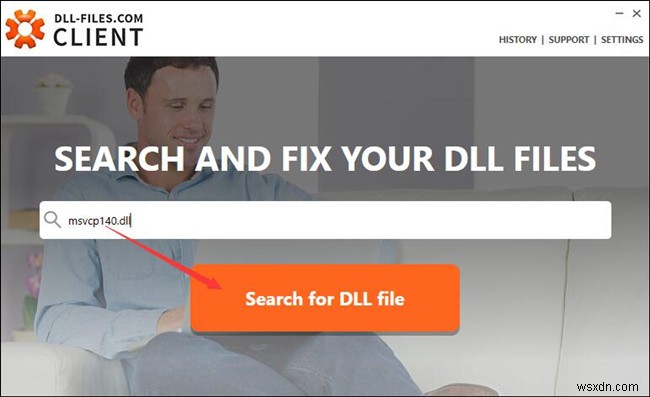
3.Msvcp140.dllファイルをクリックします 検索結果から。
4.インストールを押します Windows10で適切なMsvcp140.dllファイルを取得します。
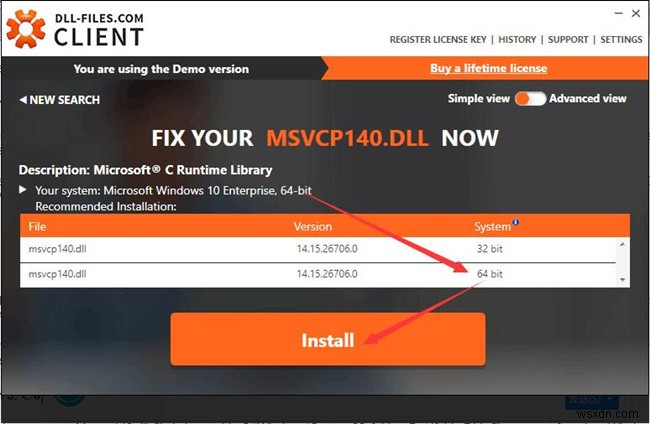
DLL-FILESクライアントがシステムタイプを自動的に検出して、適切なMsvcp140.dllをダウンロードできるようにすることに気付くでしょう。
その後、アプリケーションの1つを起動して、コンピュータにmsvcp140.dllがないためにプログラムを起動できないという警告が表示され、プログラムを開くことができなくなります。
解決策3:別のPCからMsvcp140.dllをコピーする
通常、Msvcp140.dllファイルはC:\ Windows\System32フォルダーにあります。ただし、このDLLファイルがWindows10で見つからなかった場合
System32フォルダーを開くと、そこにMsvcp140.dllファイルはありません。そのため、同じWindowsエディション、アーキテクチャで実行されている別のコンピューターからコピーする必要がある場合があります。
1. Msvcp140.dllがインストールされているPCで、検索ボックスからファイルエクスプローラーを開き、 C:\ Windows \ System32に移動します。 。
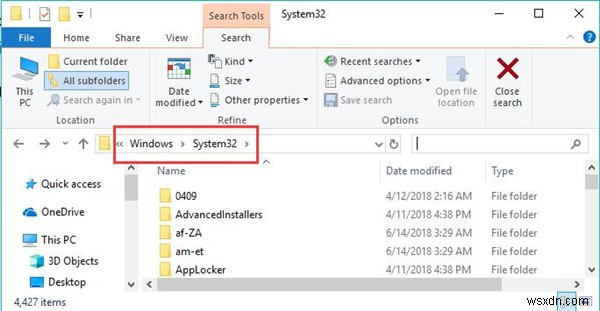
2.次に、 msvcp140.dllを見つけます。 ファイルを右クリックしてコピーします
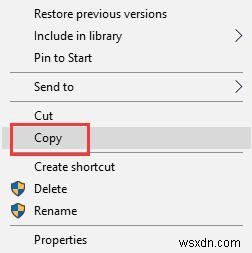
3. Msvcp140.dllが見つからないPCで、ファイルエクスプローラーC:\ Windows \ System32に移動します。 フォルダも同様です。
4.右クリックして貼り付けします PCにコピーされたMsvcp140.dll。
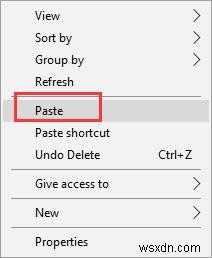
この時点で、Windows 10でMsvcp140.dllが見つからなかったことが、コピーして貼り付けたために正常に修正されたことがわかります。
関連:Windows10のファイルエクスプローラーでヘルプを表示する方法
解決策4:Windows10でシステムファイルチェッカーを実行する
このmsvcp140.dllはPC上のファイルであることに基づいて、SFC(システムファイルチェッカー)を利用して、msvcp140.dllファイルなどのWindows10上の問題のあるシステムファイルをスキャンできます。
おそらく、SFCはmsvcp140.dllの破損を修正できるため、msvcp140が見つからないため、プログラムの削除を開始できません。
1.コマンドプロンプトを検索します 検索ボックスで右クリックして、管理者として実行します。 。
2.コマンドプロンプトで 、 sfc / scannowと入力します 次に、 Enterを押します システムファイルチェッカーを実行します。
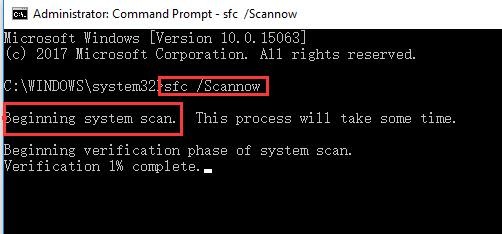
3.PCを再起動して有効にします。
これで、SFCはmsvcp140.dllファイルエラーを正常に解決しました。
今回は、Windows 10にmsvcp140.dllがないため、コード例外が見つかりません。
または、上記の解決策が役に立たない場合は、msvcp140.dllファイルのダウンロードを利用できます。 ブラウザから直接。ただし、ここにあるファイルが完全に安全で、Windows10でアクセスできることを確認する必要があります。
結論として、Windows 10で利用できないmsvcp140.dllファイルを取り除くために、この投稿では、2015 VisualStudio2015用のMicrosoftVisualC++再頒布可能パッケージまたはファイルの破損から最も効果的な方法を提供します。
>-
Windows 10でAdbwinApi.dllが見つからないというエラーを修正
最近しか機能しなかったプログラムが起動しないため、混乱することがよくあります。あなたは最近SkypeとPhotoshopにログインしたかもしれませんが、突然、ダウンロードしてAdbwinApi dll is missingエラーを修正することになるかもしれません.あなたも同じ問題に直面している場合は、まったく心配しないでください。このガイドでは、AdbwinApi.dll とは何か、および AdbwinApi.dll が見つからない問題を修正する方法について説明しました。したがって、読み続けてください! Windows 10 で AdbwinApi.dll is Missing エラーを修
-
Windows 10 で見つからない MSVCP140.dll を修正する方法
Windows オペレーティング システムは、表示されていない、または認識されていない多くのファイルとフォルダーの組み合わせです。これらのファイルがないと、Windows 10 を実行できない可能性が高く、ダイナミック リンク ライブラリ ファイルまたは略して DLL ファイルに関連する問題を修正することが重要です。そのような重要なファイルの 1 つに msvcp140.dll があり、PC で利用できない場合、ゲームやアプリケーションの起動を妨げる可能性があります。 Windows 10 で見つからない MSVCP140.dll を修正する手順は次のとおりです。 Windows 10 で見つ
